Aggiornato 2024 di aprile: smetti di ricevere messaggi di errore e rallenta il tuo sistema con il nostro strumento di ottimizzazione. Scaricalo ora su questo link
- Scarica e installa lo strumento di riparazione qui.
- Lascia che scansioni il tuo computer.
- Lo strumento sarà quindi ripara il tuo computer.
Gli utenti hanno riferito che alcune funzionalità di Discord semplicemente non funzionano dopo essersi uniti a un gioco. Queste funzioni includono audio, microfono, sovrapposizione del disco e altre importanti funzioni. Dopo aver lasciato il gioco, gli utenti possono riavviare la chiamata o unirsi nuovamente a un canale e di solito i problemi scompaiono. Tuttavia, dopo la riapertura del gioco, i problemi persistono.
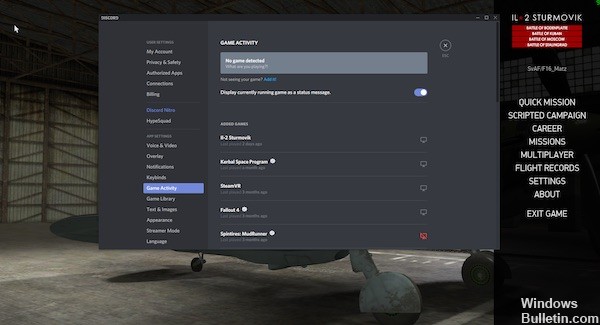
Esistono molti metodi diversi che gli utenti hanno sviluppato per risolvere il problema, e molti di loro hanno avuto davvero successo e sono riusciti a mantenere Discord funzionale anche dopo l'apertura del gioco. Segui le soluzioni che abbiamo preparato!
Esci dall'app Discord e riavvia il PC
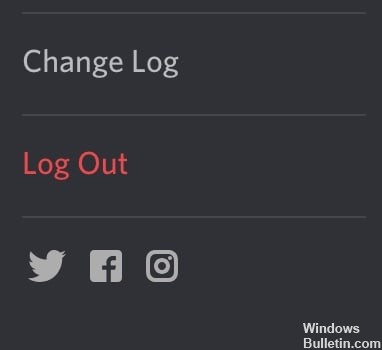
- Apri Discord.
- Fai clic sull'icona dell'attrezzatura accanto al nome del tuo profilo nell'angolo in basso a sinistra per aprire il menu Preferenze utente.
- Scorri l'elenco a sinistra e fai clic sull'opzione rossa "Logout".
- Se viene visualizzato il messaggio "Sei sicuro di voler annullare l'iscrizione", fai clic sul pulsante "Annulla iscrizione".
- Chiudi l'applicazione Discord.
- Riavviare il PC.
- Quando torni a Windows, carica l'applicazione Discord e verifica se risolve i problemi del microfono.
Aggiornamento di aprile 2024:
Ora puoi prevenire i problemi del PC utilizzando questo strumento, ad esempio proteggendoti dalla perdita di file e dal malware. Inoltre è un ottimo modo per ottimizzare il computer per le massime prestazioni. Il programma corregge facilmente gli errori comuni che potrebbero verificarsi sui sistemi Windows, senza bisogno di ore di risoluzione dei problemi quando hai la soluzione perfetta a portata di mano:
- Passo 1: Scarica PC Repair & Optimizer Tool (Windows 10, 8, 7, XP, Vista - Certificato Microsoft Gold).
- Passaggio 2: fare clic su "Avvio scansione"Per trovare problemi di registro di Windows che potrebbero causare problemi al PC.
- Passaggio 3: fare clic su "Ripara tutto"Per risolvere tutti i problemi.
Questo generalmente risolve tutti i problemi temporanei del microfono, ma è una soluzione a breve termine per problemi più profondi e funziona meglio con le altre soluzioni discusse in questa guida.
Ripristina impostazioni vocali
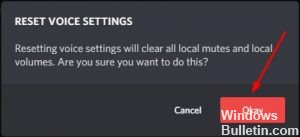
A volte questo problema può anche essere risolto ripristinando le impostazioni della lingua in Discord, una delle soluzioni più pratiche. Ecco come ripristinare le impostazioni della lingua su Discretion:
Passaggio 1: fare clic sull'icona Preferenze utente nella finestra Deviazioni.
Impostazioni utente per deviazioni
Passaggio 2: fare clic su Lingua e video → Ripristina impostazioni lingua.
Passaggio 3: fare clic su OK per confermare l'impostazione della lingua di ripristino.
Passaggio 4: ricollegare il microfono e inviare un messaggio audio ad altri per vedere se il problema è stato risolto.
Esegui Discord come amministratore

Se non hai eseguito Discord come amministratore, puoi entrare L'overlay Discord non funziona problema. Prova a eseguire il disco come amministratore per vedere se il problema persiste. Ecco come farlo:
1) Sul desktop, fare clic con il tasto destro del mouse sul collegamento Discord e selezionare Proprietà.
2) Nella finestra pop-up, vai alla scheda Compatibilità. Selezionare la casella di controllo accanto a Esegui questo programma come amministratore e fare clic su OK.
3) Fare doppio clic sul collegamento Diskord sul desktop per aprirlo.
4) Riavvia il gioco.
Controlla se questo problema si ripresenta. Altrimenti, hai risolto questo problema.
https://support.discordapp.com/hc/en-us/community/posts/360042943792-Overlay-in-game-not-working
Suggerimento esperto: Questo strumento di riparazione esegue la scansione dei repository e sostituisce i file corrotti o mancanti se nessuno di questi metodi ha funzionato. Funziona bene nella maggior parte dei casi in cui il problema è dovuto alla corruzione del sistema. Questo strumento ottimizzerà anche il tuo sistema per massimizzare le prestazioni. Può essere scaricato da Cliccando qui

CCNA, Web Developer, PC Risoluzione dei problemi
Sono un appassionato di computer e un professionista IT praticante. Ho alle spalle anni di esperienza nella programmazione di computer, risoluzione dei problemi hardware e riparazione. Sono specializzato in sviluppo Web e progettazione di database. Ho anche una certificazione CCNA per la progettazione della rete e la risoluzione dei problemi.

